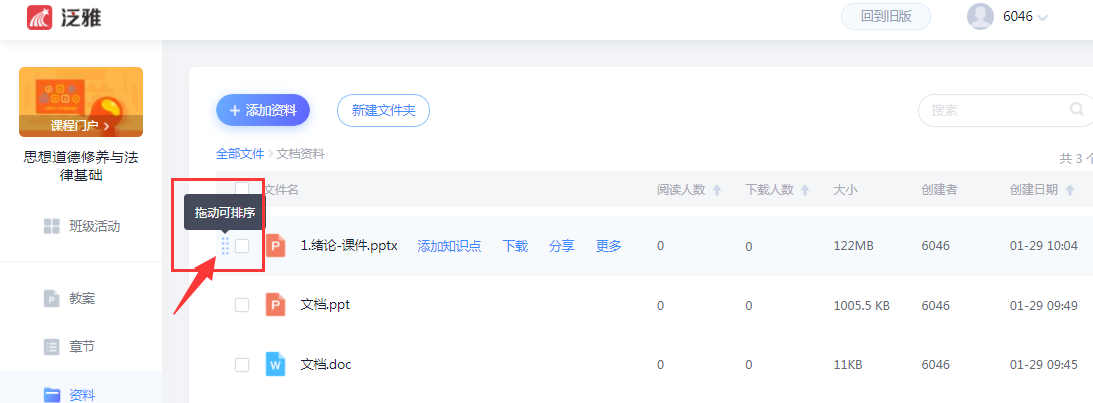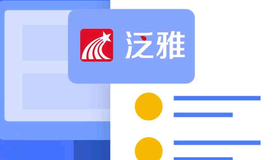视频介绍
图文介绍
资料建议分文件夹添加,这样便于老师管理,便于学生查找和学习。点击新建文件夹,输入名称,然后可以选择这个文件夹开放的对象,包括私有、课程教学团队可见,已经指定班级查看,可以选择全部,也可以选择部分。确定名称和共享范围之后,点击确定完成文件夹创建。鼠标停留在文件夹修改名称和权限,或更多当中进行移动到其他文件夹、删除、制定操作。
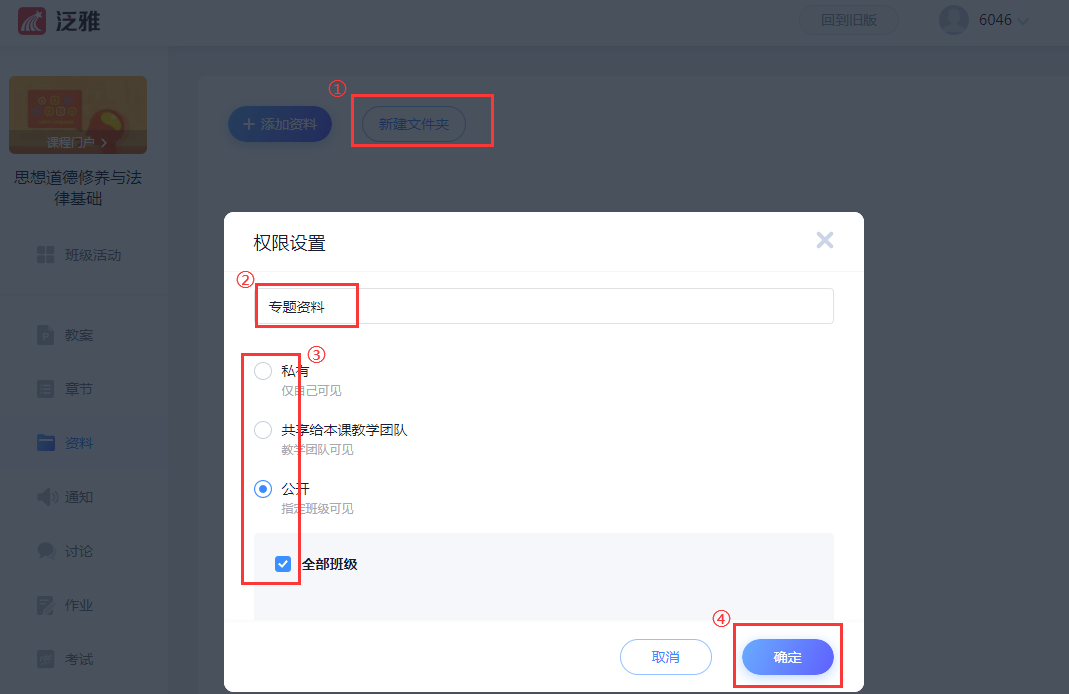
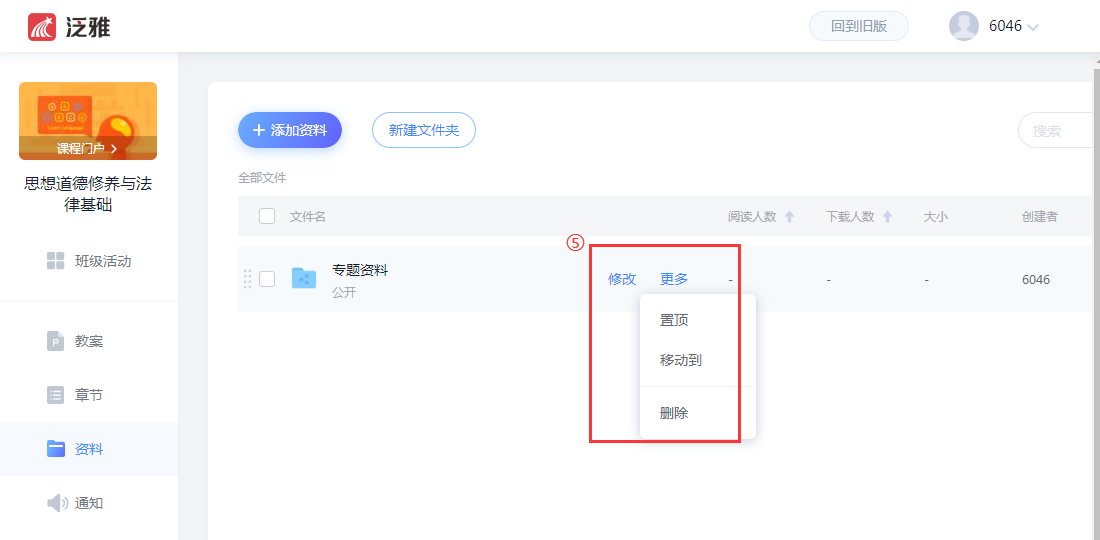
选择文件要上传的文件夹,然后点击“添加资料”添加内容,一共有五种方式:
第一种:本地上传,如果上传个文件,点击选择本地文件,电脑上找到要上传的文件,可以一个也可以多个,选中之后点击右下角打开上传,等待这里上传显示完成就可以。如果自己电脑中已经对资料分类好了,可以直接上传整个文件夹,点击选择本地文件夹,在电脑中选择要上传的文件夹,点击右下角上传,界面会显示上传进度,上传完成之后点击可以关闭。
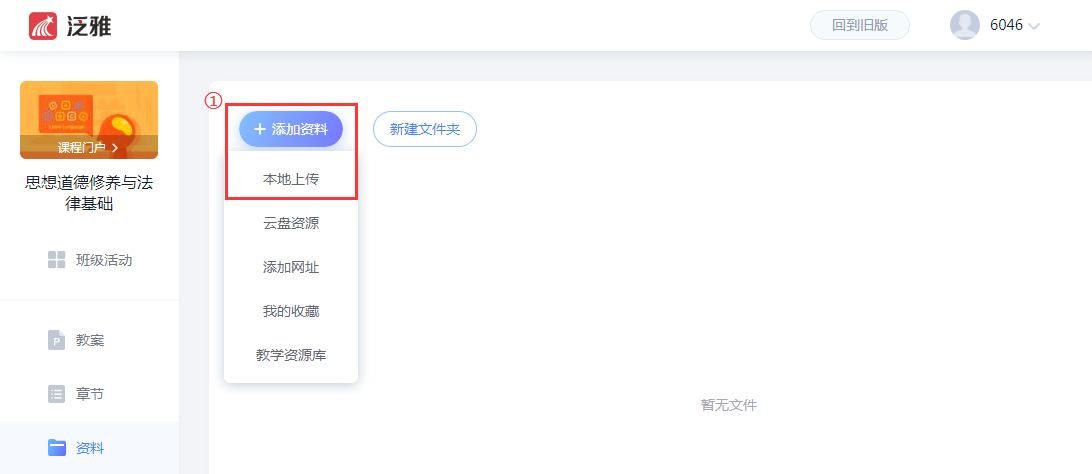
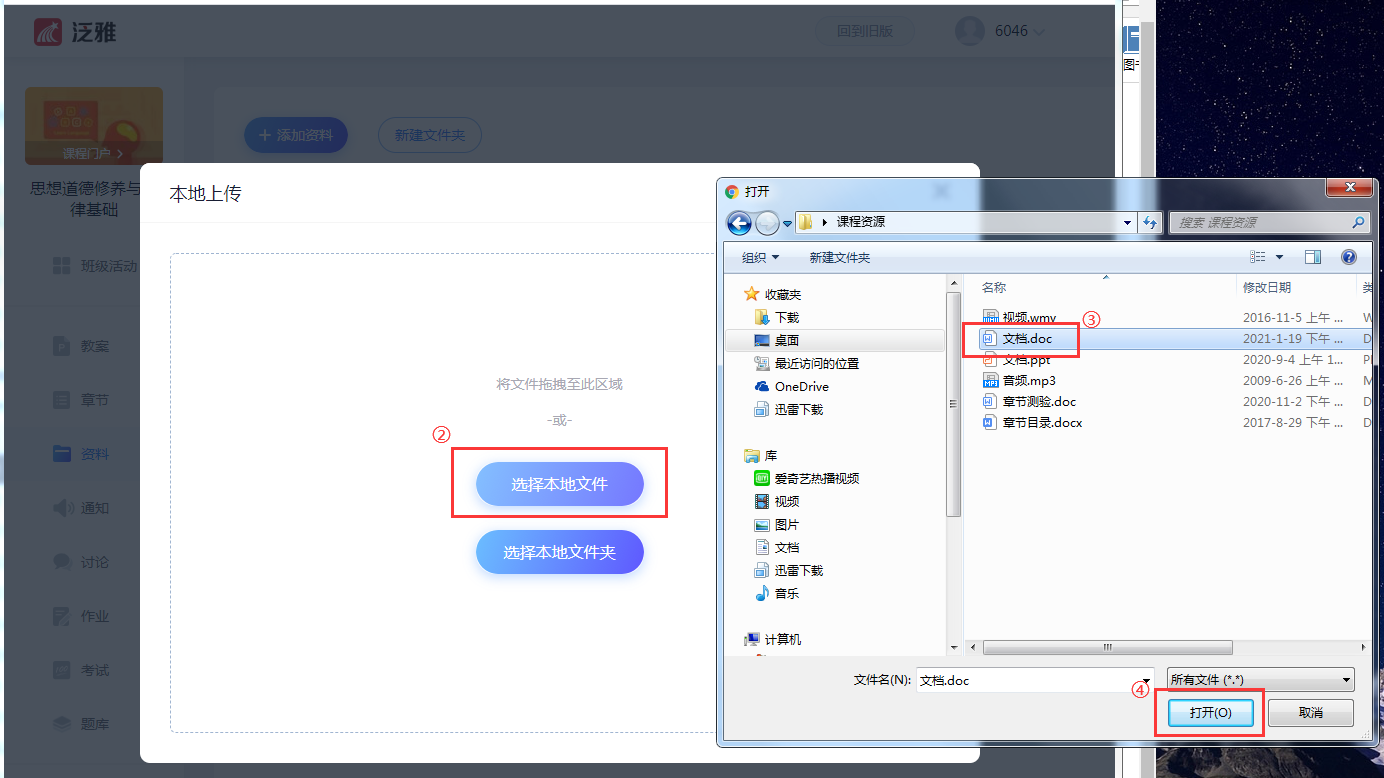
第二种:云盘资源,可以直接快速调用云盘里的资源,选中之后一秒完成添加。勾选我们需要添加的文件,然后点击右下角确定,系统会提示添加完成,也会在我们的界面显示。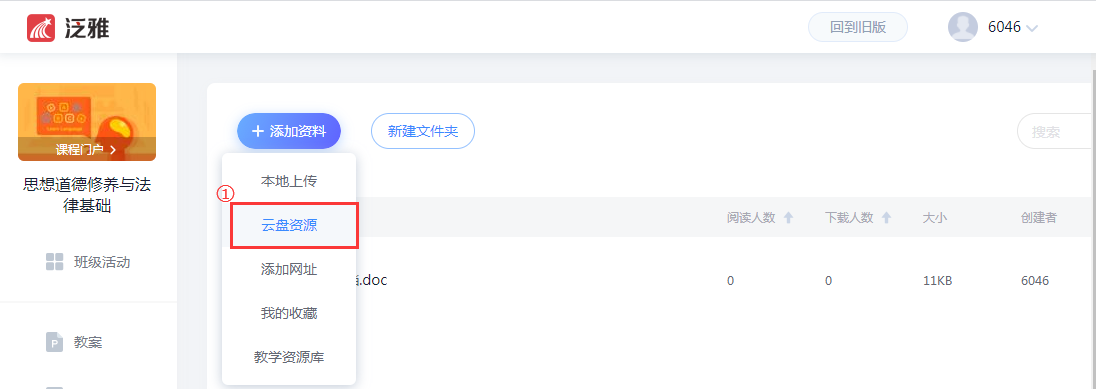
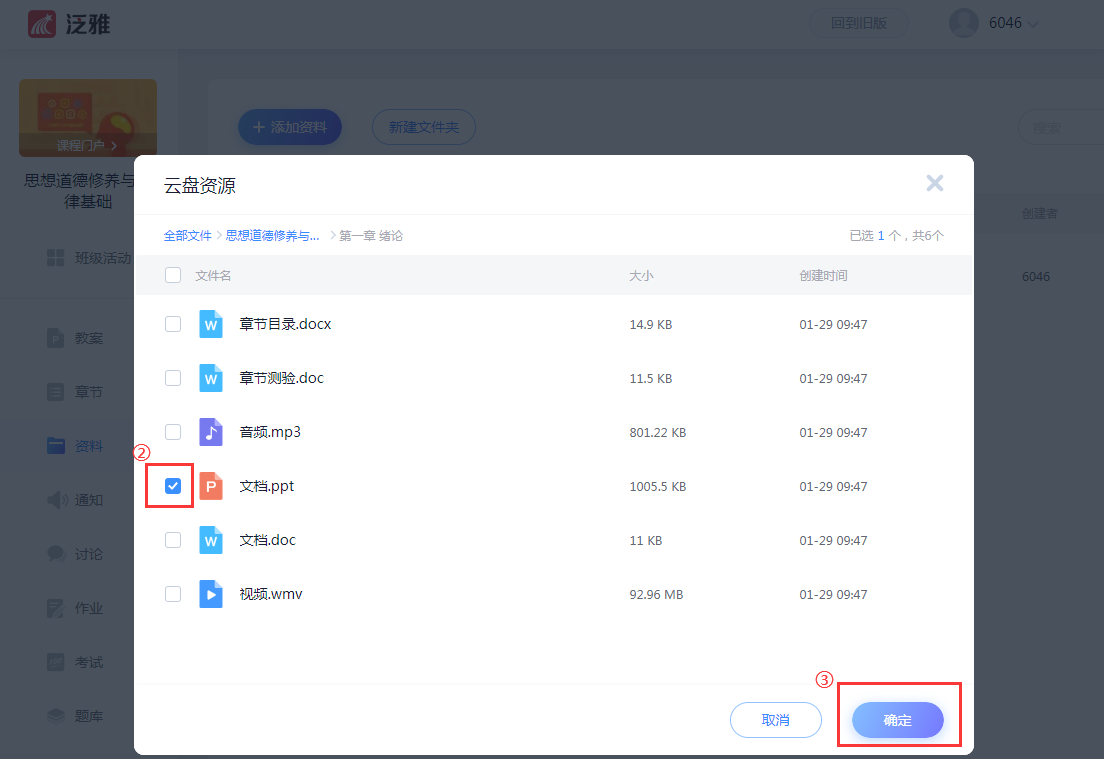
第三种:添加网址,比如我们在网络上或微信里有一些软文希望分享给学生,可以直接输入连接标题,然后复制连接就可以,点击右下角确定完成添加。
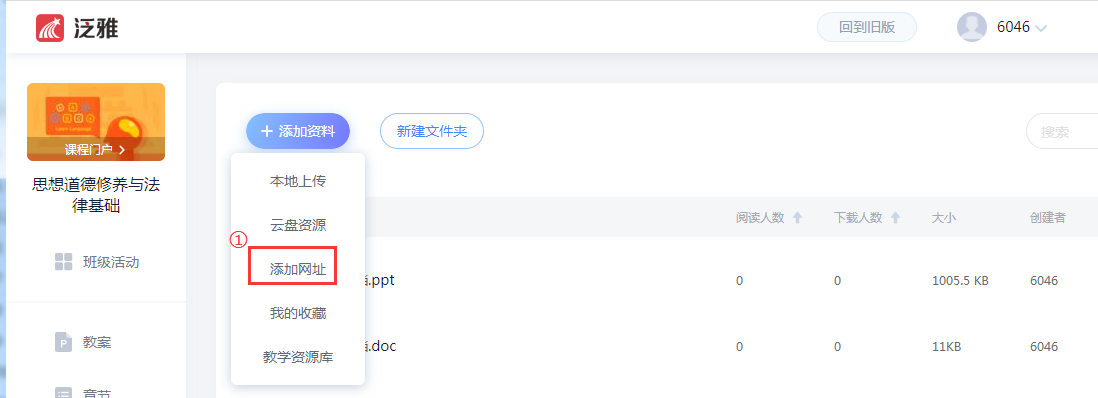
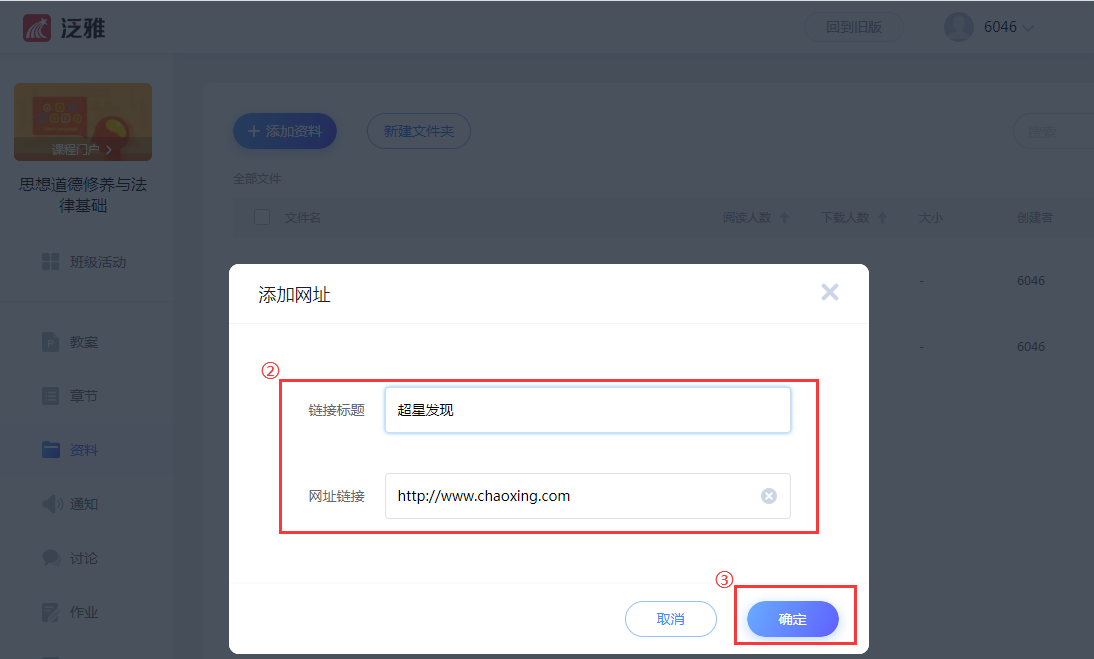
第四种:我的收藏,这个是我们在学习通中收藏的专题和笔记资源,可以直接一键添加到我们的资料当中。关于专题检索和收藏可以参考学习通对应的视频介绍。
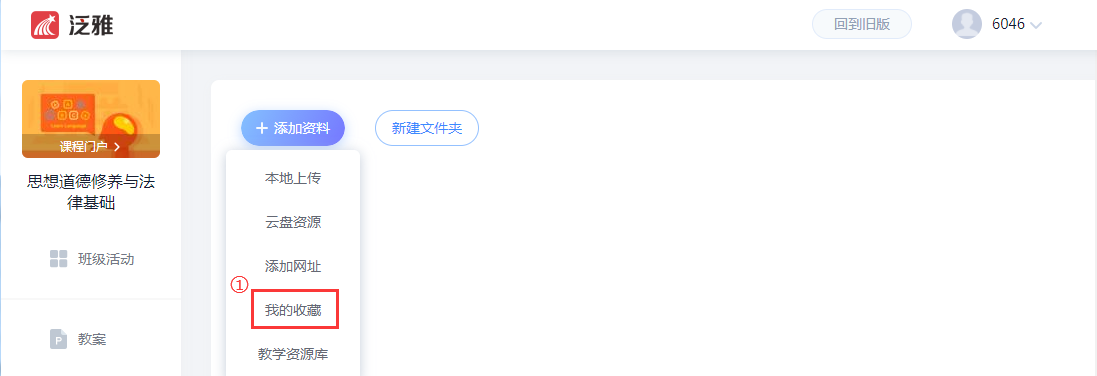
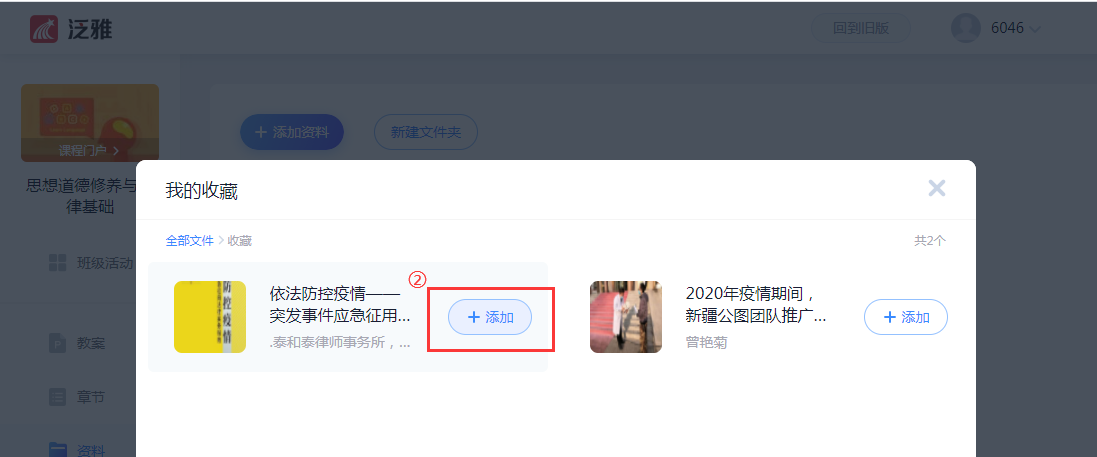
第五种:教学资源库,在搜索框这里我们可以输入资源或课程关键词,然后检索资源库的资源。左侧会显示我们检索的全部资源,我们可以通过资源类型来查看。右侧是与关键词相关的课程,点击可以浏览该课程下可添加的资源。在需要添加的资源前面勾选,然后点击下方确认,完成添加。

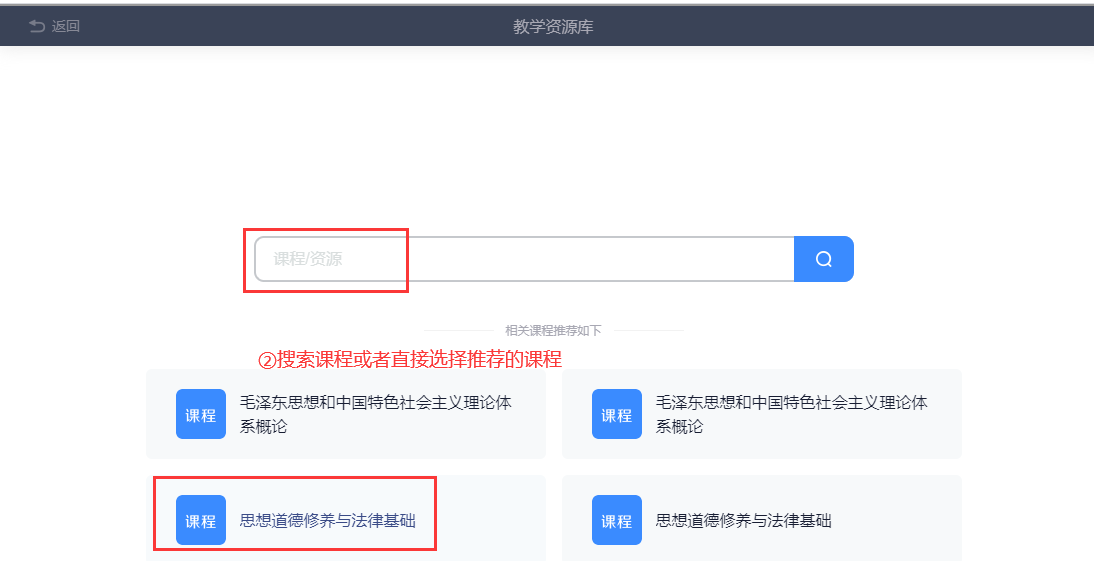
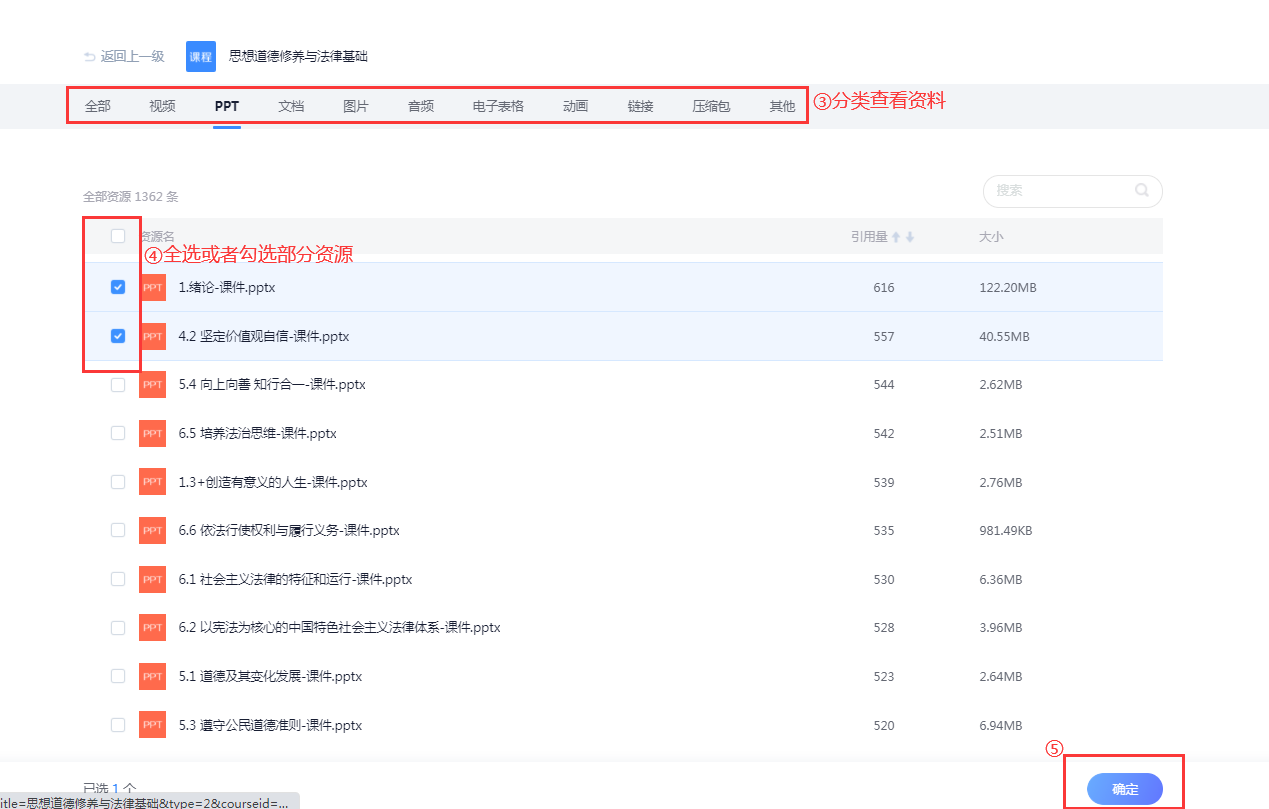
鼠标停留在文件上,右侧会出现下载、分享和更多字样。可以下载的资源会有下载字样,点击下载到本地,点击分享会自动生成分享的链接,把链接分享给好友,好友就可以直接获得这个资源。更多当中可以选择对文件置顶排序、重命名、删除、保存到云盘操作,也可以选择移动文件到其他文件夹当中,权限设置当中可以设置是否允许下载,默认可以下载。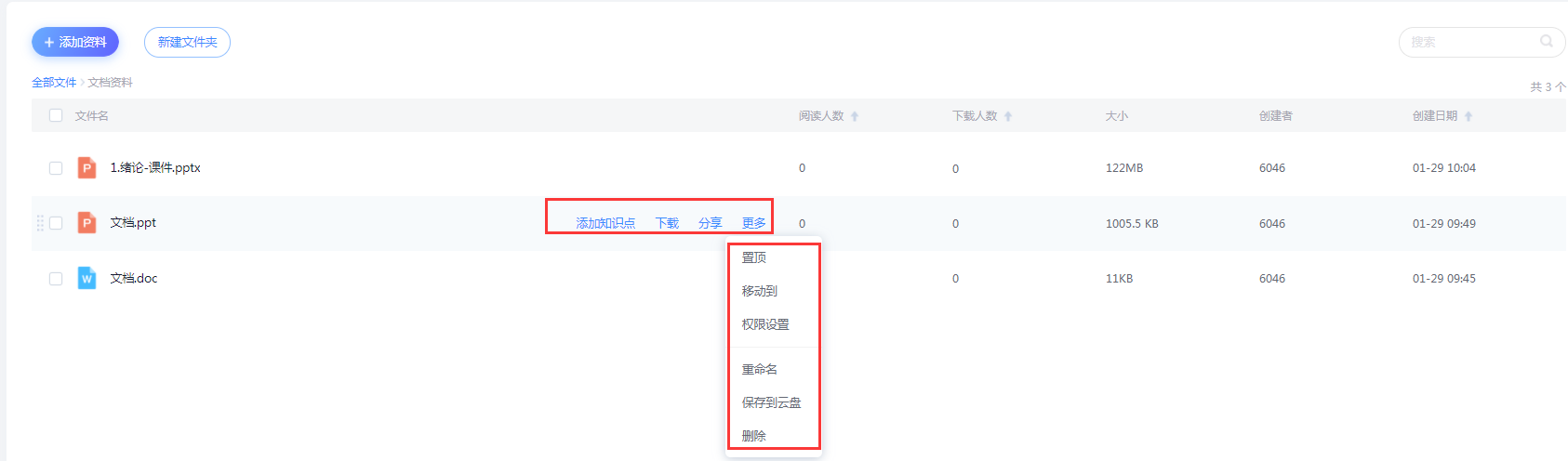
如果要对多个文件下载、文件夹移动、或删除,可以在左侧勾选需要操作的文件,最上方就会出现移动到、删除、下载的功能按钮,点击操作就可以。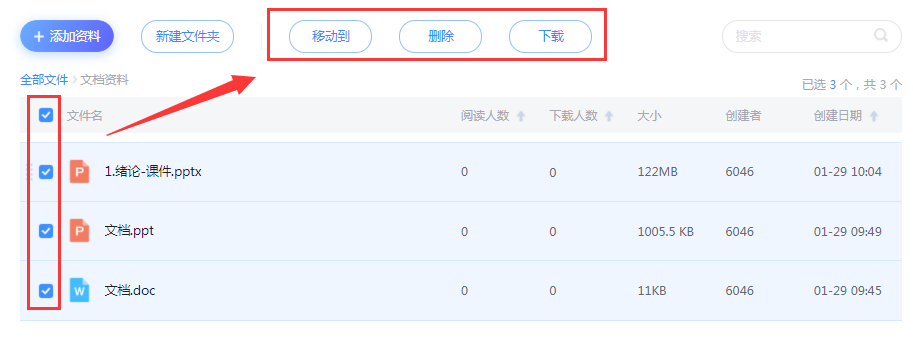
除了置顶之外,我们可以在文件上鼠标停留,待出现六个小圆点,鼠标点击可以拖动进行文件排序。